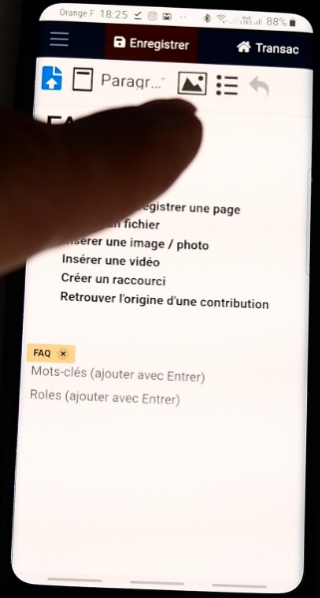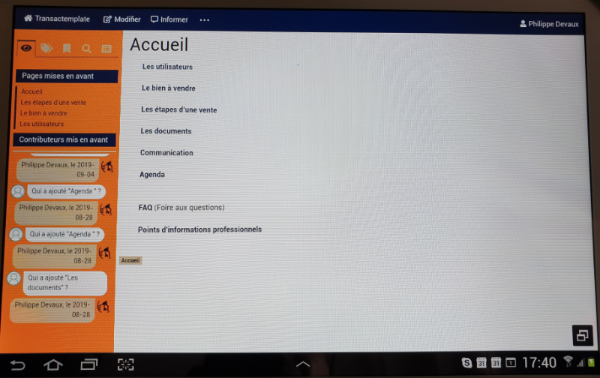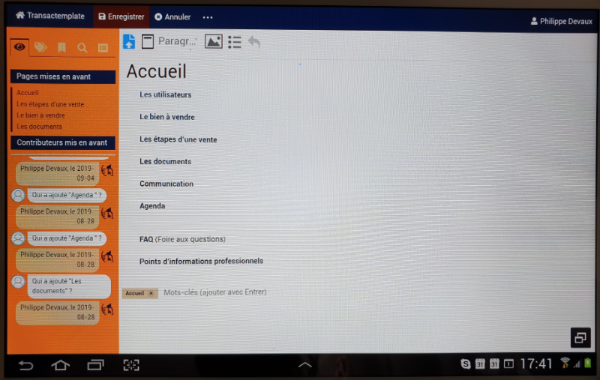Insérer une image / photo
Table des matières
Insérer une image depuis différents supports
-
D'un ordinateur
Une fois chargée, l'image ou photo est directement visible et responsive sur l'ensemble des supports.
Les utilisateurs en fonction de leur(s) rôle(s) et permission(s) pourront accéder à la page où se trouve l'image ou photo et directement la consulter.
| Procédure Longue | |
|
|
| Procédure Courte, utilisation du raccourci | |
| 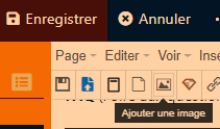 |
-
D'un smartphone
Une fois chargée, l'image ou photo est directement visible et responsive sur l'ensemble des supports.
Les utilisateurs en fonction de leur(s) rôle(s) et permission(s) pourront accéder à la page où se trouve l'image ou photo et directement la consulter.
| Description | |
| |
|
|
-
D'une tablette
| Description | |
| |
|
|
Dimensions des images / photos
Une fois l'image / photo insérée sur la page, vous devez définir ses dimensions afin qu'elle puisse s'ouvrir correctement sur les différents supports, ordinateurs et smartphones.
Procédure :
Cliquez sur l'image / photo, un cadre apparaît autour de l'image / photo ainsi qu'un onglet contenant 6 commandes ![]()
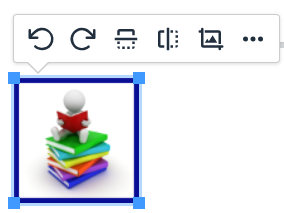
Cliquez sur la commande suivante ![]() pour voir apparaître la fenêtre suivante qui contient une barre avec 9 boutons de commande
pour voir apparaître la fenêtre suivante qui contient une barre avec 9 boutons de commande
Barre de commande : 
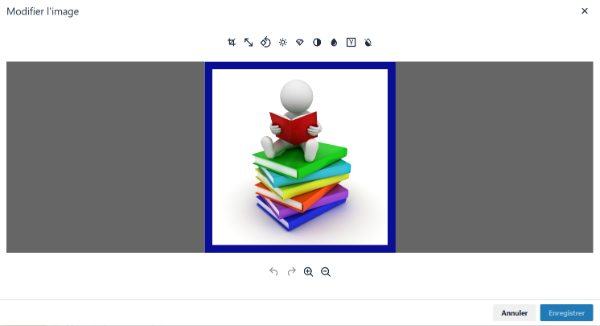
Cliquez sur le bouton de commande suivant  une nouvelle fenêtre s'ouvre dans laquelle vous allez voir apparaître les dimensions de l'image / photo comme ci-dessous.
une nouvelle fenêtre s'ouvre dans laquelle vous allez voir apparaître les dimensions de l'image / photo comme ci-dessous.
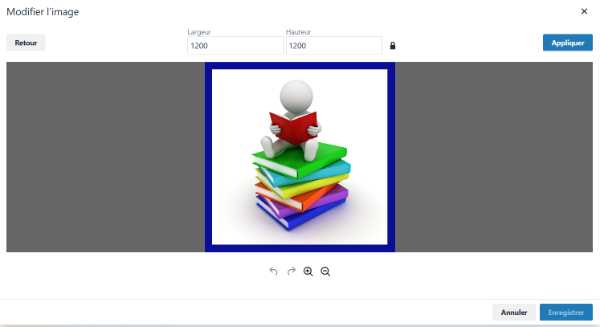
Il apparaît des indications de Largeur - Hauteur ainsi qu'un verrou fermé comme ci-contre ![]()
Il faut changer la valeur Largeur, celle de la hauteur change automatiquement pour qu'il n' y ait pas de déformation de l'image / photo, pour cela vérifiez bien que le verrou soit en position fermée 
En partant de la précédente illustration nous allons procéder au changement de dimensions pour passer de 1200 x1200 à 800 x 800
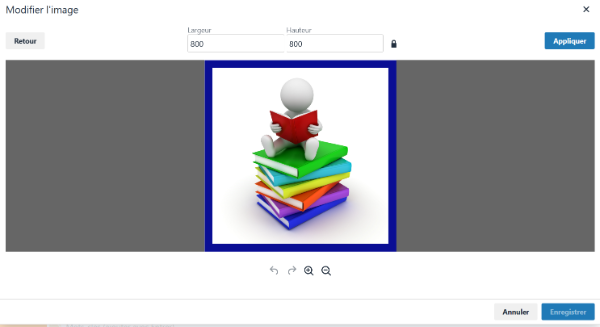
Afin que vos nouvelles dimensions soient prises en compte, cliquez sur ![]() puis
puis ![]()
Vous pourrez ensuite, centrer sur la page l'image / photo si vous le souhaitez.
⚠️
Si le verrou est en position ouverte  vous allez pouvoir changer les deux valeurs, Largeur et Hauteur ce qui va modifier le rendu de l'image / photo qui risque d'être déformée.
vous allez pouvoir changer les deux valeurs, Largeur et Hauteur ce qui va modifier le rendu de l'image / photo qui risque d'être déformée.
Des images / photos non redimensionnées risquent d'avoir des difficultés à se charger et de ce fait dégrader la lecture des utilisateurs.
ℹ️
L'écran d'ordinateur le plus fréquent est le 24 pouces qui offre une résolution de 1920 x 1200 et pour un portable le 15 pouces soit 1024 x 768, sur un smartphone récent on est de l'ordre de 2400 x 1080.
Une image / photo à l'horizontal offre en général une résolution initiale de 4000 x 1848 et une fois chargée sur la plateforme, elle est donnée pour une Largeur x Hauteur 1600 x 739, ![]()
- Pour une image seule positionnée à l'horizontal, il est conseillé de porter la valeur de la Largeur à 800, maxi 1000
- Pour plusieurs images dans un tableau par exemple ou placées cote à cote, retenez qu'il est conseillé de ne pas dépasser 2000 de Largeur cumulée, soit pour un tableau comprenant 5 images / photos, une Largeur de 400 par image / photo est recommandée pour permettre une bonne résolution et compatibilité avec l'ensemble des supports, ordinateurs - smartphone ainsi qu'un chargement rapide .
-
Cas particulier d'un document photographié
| Procédure | |
| Dans le cas où le texte sur les documents serait de petite taille, il est recommandé de prendre la photo en deux ou trois fois afin que les caractères soient de plus grande dimension et offrent ainsi une meilleure lecture sur l'ensemble des écrans. Vous pourrez insérer dans le même emplacement l'ensemble des images ou photos pour qu'elles se suivent. Je vous invite à les recadrer pour faciliter leur lecture. |